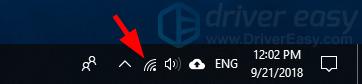Vous voulez connecter votre ordinateur à un réseau WiFi mais vous ne savez pas comment? Vous êtes au bon endroit ! Suivez les étapes ci-dessous et vous pourrez vous connecter très facilement à votre réseau sans fil.
Pour connecter votre ordinateur au WiFi
- Configurez votre routeur sans fil
- Vérifiez si votre ordinateur dispose d’un adaptateur sans fil
- Connectez votre ordinateur à votre réseau sans fil
Étape 1: Configurez votre routeur sans fil
Si vous souhaitez configurer votre propre réseau sans fil et vous y connecter, vous aurez besoin d’un routeur sans fil. Le processus de configuration varie en fonction du modèle de routeur que vous utilisez. Mais vous devriez toujours consulter le manuel de votre routeur pour obtenir des instructions sur la configuration d’un réseau sans fil.
Étape 2: Vérifiez si votre ordinateur dispose d’un adaptateur sans fil
Vous devez vous assurer que votre ordinateur dispose d’un adaptateur réseau sans fil afin qu’il puisse se connecter à un réseau WiFi. Habituellement, un ordinateur portable ou une tablette a un adaptateur sans fil dessus, alors qu’un ordinateur de bureau ne le fait pas. Pour le savoir à coup sûr:
- Appuyez sur Win + R (la touche du logo Windows et R sur votre ordinateur) pour ouvrir la boîte Exécuter. Tapez ensuite « devmgmt.msc » et appuyez sur Entrée pour ouvrir le gestionnaire de périphériques.
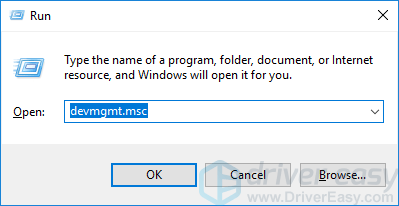
- Double-cliquez sur Cartes réseau pour développer cette catégorie.
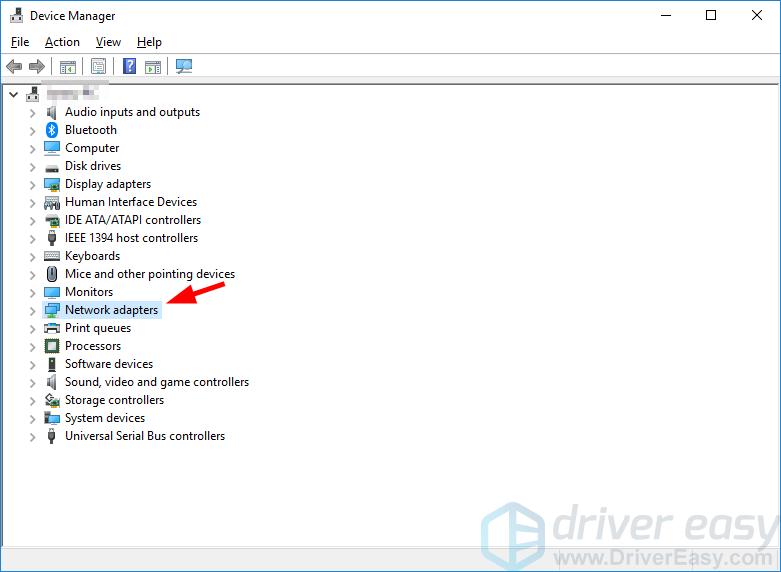
- Vérifiez la liste des cartes réseau pour tout adaptateur qui a « Wi-Fi », « sans fil », « WLAN » ou « 802.11 » dans son nom. Si vous en trouvez un, cela signifie qu’il y a une carte réseau sans fil sur votre ordinateur.
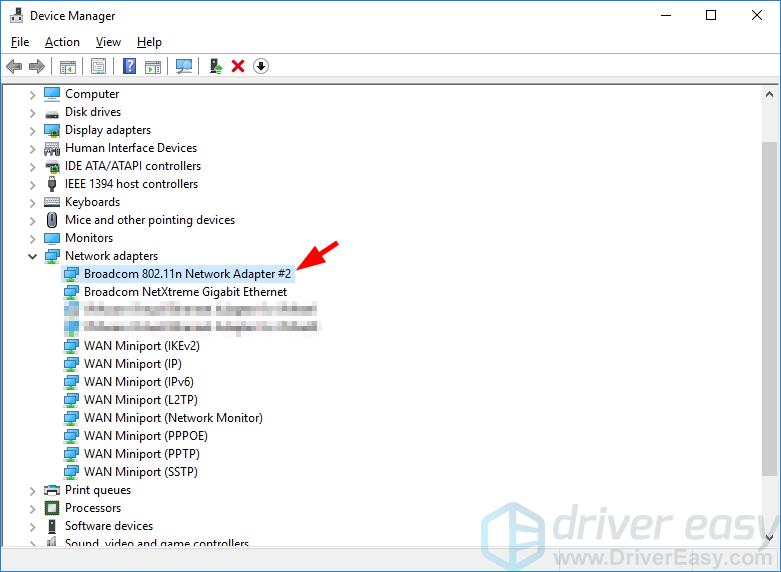
S’il n’y a pas d’adaptateur réseau sans fil sur votre ordinateur, vous devrez peut-être vous procurer un adaptateur WiFi USB pour votre ordinateur.

Branchez cet adaptateur à votre ordinateur et il deviendra compatible WiFi.
Vous devez également vous assurer que le pilote de votre carte réseau sur votre ordinateur est à jour afin que votre connexion réseau puisse fonctionner correctement.
Si vous n’êtes pas à l’aise avec les pilotes de périphériques ou si votre ordinateur ne peut pas accéder à Internet, nous vous recommandons d’utiliser Driver Easy. C’est un outil qui détecte, télécharge et (si vous allez Pro) installe les mises à jour de pilotes dont votre ordinateur a besoin.
Pour mettre à jour vos pilotes avec Driver Easy, cliquez simplement sur le bouton Analyser maintenant, puis lorsqu’il répertorie les pilotes à mettre à jour, cliquez sur Mettre à jour. Les pilotes corrects seront téléchargés et vous pourrez les installer manuellement via Windows ou automatiquement avec Driver Easy Pro.
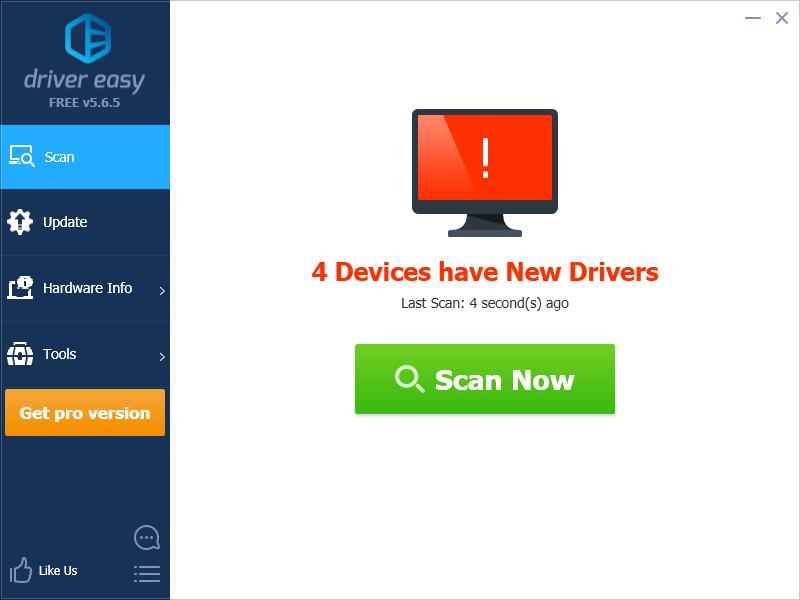
Driver Easy peut également vous aider à mettre à jour votre pilote réseau lorsque vous êtes hors ligne. Vous pouvez utiliser la fonction d’analyse hors ligne pour le faire. (Vous aurez besoin d’un autre ordinateur qui a accès à Internet.)
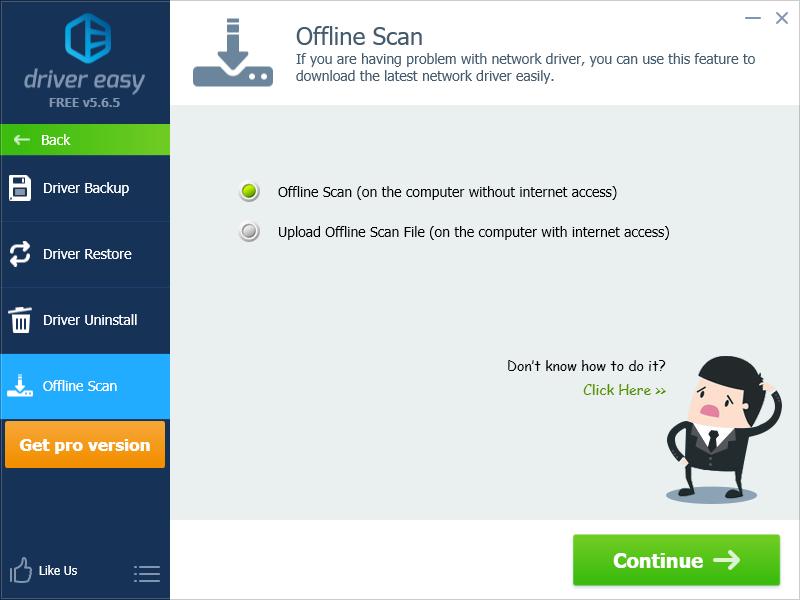
Étape 3: Connectez votre ordinateur à votre réseau sans fil
Le processus de connexion est très simple:
- Placez votre ordinateur assez près du réseau (pour assurer une puissance de signal suffisante).
- Sur votre ordinateur, cliquez sur l’icône réseau dans la zone de notification (dans le coin inférieur droit de votre écran).
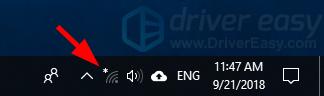
-
Cliquez sur le réseau que vous allez connecter.
Choisissez le réseau par son SSID (le nom d’un réseau). Si vous ne connaissez pas le nom, vérifiez votre routeur ou demandez à l’administrateur de ce réseau.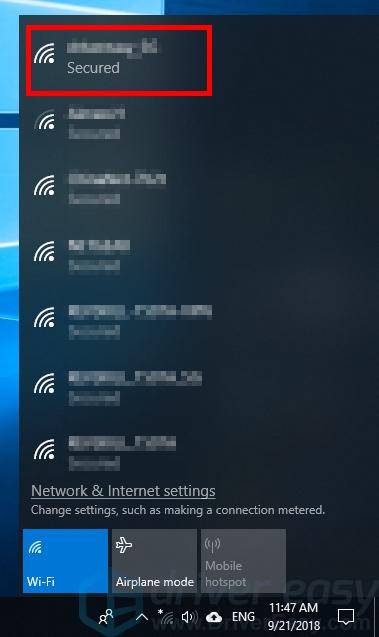
- Si vous souhaitez vous connecter à ce réseau sans fil la prochaine fois que vous vous connectez à votre ordinateur, cochez Connecter automatiquement. Cliquez ensuite sur Se connecter.
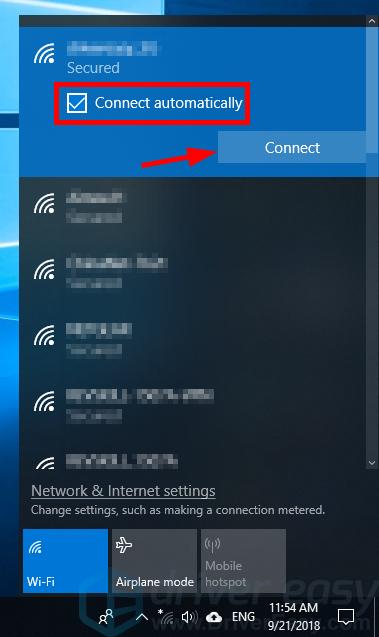
- Entrez le mot de passe / clé de sécurité si cela est requis par le réseau.
Si vous ne connaissez pas le mot de passe/la clé de sécurité, vérifiez votre routeur ou demandez à l’administrateur de ce réseau.
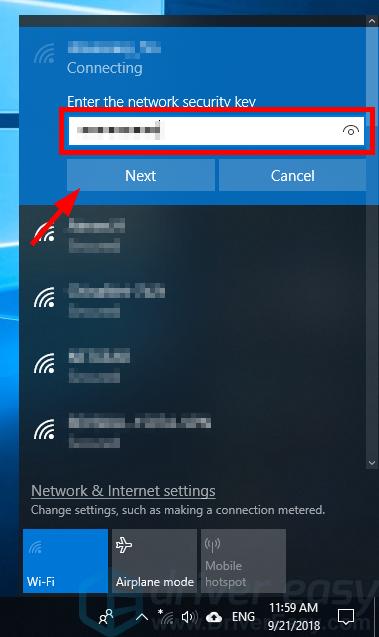
- Si le réseau sans fil nécessite une authentification supplémentaire, ouvrez votre navigateur Web et ouvrez n’importe quelle page Web, puis remplissez vos informations pour vous connecter à ce réseau.
- Vérifiez l’icône de votre réseau dans la zone de notification pour voir si vous êtes connecté au réseau. S’il affiche la force du signal réseau (comme la capture d’écran ci-dessous), votre ordinateur s’est connecté au WiFi.